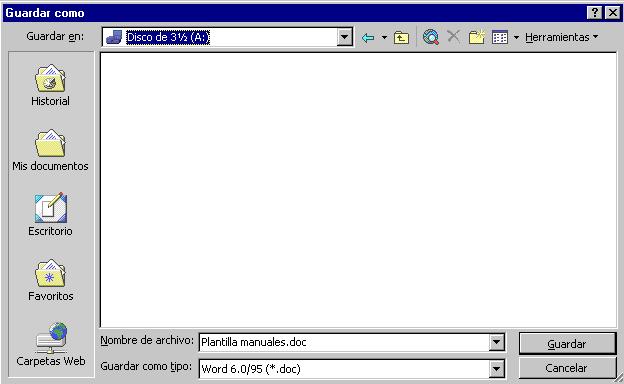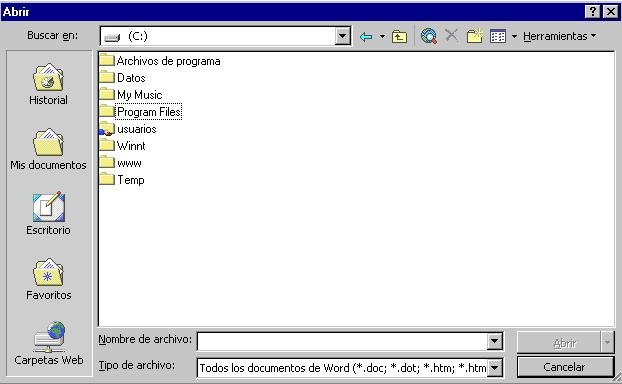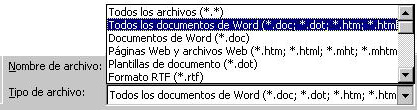curso de word xp online
Word Xp- Lección 3: Administración de documentos
Es conveniente
guardar el documento nada más empezar a trabajar con cualquier programa, y
guardar los cambios cada cierto tiempo, para evitar pérdidas de trabajo debidas
a cortes de la energía eléctrica o a errores del programa o del
sistema.
3.1. Guardar la primera vezPara guardar un documento recién creado se puede elegir el menú Archivo|Guardar o pulsar el botón
de la barra de herramientas Estándar. Aparecerá un cuadro de diálogo distinto según el sistema operativo que se esté empleando, aunque en todos tendrá parecidas opciones:

Lo primero que se debe seleccionar es dónde se guarda el documento. Con el menú desplegable de Guardar en: se selecciona la unidad y dentro de ella la carpeta que contendrá el documento.
En la ventana que hay debajo del recuadro Guardar en, aparece lo que contiene la unidad o carpeta seleccionada. Si se hace doble clic sobre una carpeta aparecerá el contenido de la misma.
Una vez seleccionado el lugar en el que se va a almacenar el archivo, el siguiente paso es escribir el nombre del archivo en el recuadro Nombre del archivo.
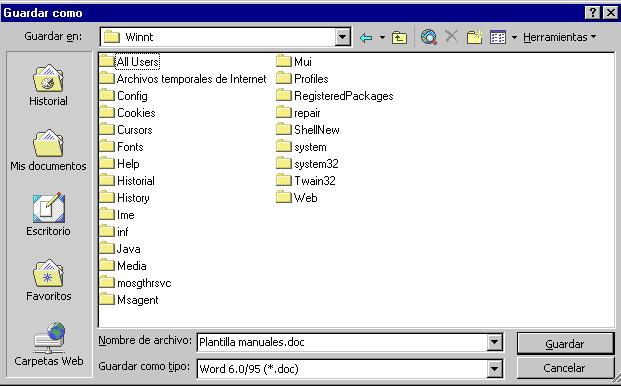
Es muy importante fijarse dónde se guarda el archivo y con qué nombre, si no después resulta imposible encontrar el archivo.
También se puede guardar el archivo como un documento de word, o como un documento de Word de la versión anterior, como un documento de sólo texto... Todo depende de lo que ponga en el recuadro Guardar como tipo:
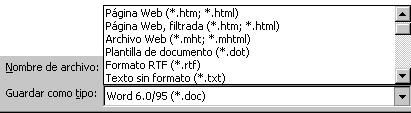
El menú que se despliega es muy amplio, para recorrerlo se puede utilizar la barra de desplazamiento.
Una vez se hayan dado estos pasos se pulsa el botón Guardar.
3.2. Guardar los cambiosDespués de guardar el documento por primera vez, conviene ir guardando de vez en cuando a medida que se efectúan cambios sobre el documento. Si se pulsa el botón
el documento volverá a guardarse en la misma unidad que la primera vez y con el mismo nombre. No aparecerá ninguna ventana.
3.3. Guardar comoLa opción Guardar como… del menú Archivo se utiliza cuando se quiere guardar el documento:
· Con otro nombre, para hacer una copia.
· En otra unidad o en otra carpeta.
· Como otro tipo de archivo.
Al elegir esta opción se abrirá la ventana de Guardar Como:
Desde esta ventana se puede modificar la unidad de almacenamiento, el nombre del archivo y guardarlo como Word 6.0 o 95.
3.4. Abrir un documentoPara abrir un documento se utiliza la herramienta
. Al hacer clic sobre ella se abrirá esta ventana:
Lo primero que se debe hacer es buscar la unidad en la que esté almacenado el documento. Dentro de la unidad, en qué carpeta. Si el documento no aparece es importante asegurarse que se está buscando el tipo correcto de archivo; si no se recuerda de que tipo de archivo se trata se puede escoger la opción Todos los archivos:
De esta forma serán visibles todos los archivos que puede abrir este programa.